Como instalar a memória adere
Entre os tópicos quentes nos últimos 10 dias, as atualizações de hardware de computador DIY e a expansão da memória se tornaram o foco de muitos usuários. Especialmente para usuários de placas -mãe Asus, há muitas perguntas sobre como instalar corretamente os sticks de memória. Este artigo apresentará as etapas para instalar os adertos de memória na placa -mãe ASUS em detalhes e anexará dados e sugestões relevantes.
1. Preparação
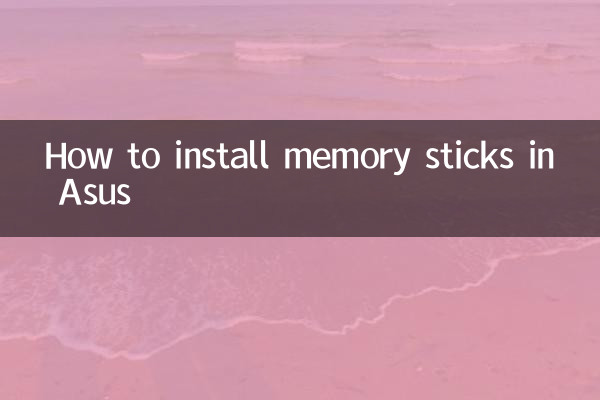
Antes de instalar o bastão de memória, são necessários os seguintes preparativos:
| Ferramentas/materiais | ilustrar |
|---|---|
| Placa -mãe ASUS | Verifique se o modelo da placa -mãe é compatível com a memória |
| Memory Stick | DDR4 ou DDR5, selecione de acordo com o suporte da placa -mãe |
| chave de fenda | Costumava abrir o chassi |
| Pulseira antiestática | Evite danos estáticos ao hardware (opcional) |
2. Etapas de instalação
Aqui estão as etapas detalhadas para a instalação de sticks de memória na placa -mãe ASUS:
1.Desligue a energia e desconecte o cabo de alimentação: Verifique se o computador está completamente desligado e evite danos causados pelo choque elétrico ou do hardware.
2.Abra o chassi: Use uma chave de fenda para remover o painel lateral do chassi para expor a placa -mãe.
3.Encontre o slot de memória: Os slots de memória da placa-mãe Asus geralmente estão localizados perto da CPU, com 2-4 slots, e as cores podem ser diferentes.
4.Desbloqueie slots de memória: Pressione delicadamente os snaps nas duas extremidades do slot para soltá -lo.
5.Instale o stick de memória: Alinhe o alinhamento do slot, preste atenção à posição do entalhe, insira verticalmente e pressione com força até que o snap seja apertado automaticamente.
6.Verifique a instalação: Verifique se o bastão de memória está totalmente inserido e o snap está seguro.
7.Feche o chassi e o poder no teste: Reinstale o chassi, ligue o computador e digite o BIOS para verificar se a memória é reconhecida.
3. Perguntas e soluções frequentemente feitas
| pergunta | Solução |
|---|---|
| O bloco de memória não pode ser inserido | Verifique se a lacuna está alinhada e não a force nela. |
| Nenhuma memória é reconhecida após a inicialização | Re-conecte e desconecte o bastão de memória, ou tente alterar o slot |
| Erros de capacidade de memória exibidos no BIOS | Atualize a BIOS da placa -mãe ou verifique a compatibilidade da memória |
4. Coisas para observar
1.compatibilidade: Certifique -se de que o bastão de memória seja compatível com a placa -mãe ASUS. Recomenda -se consultar o manual da placa -mãe ou a lista de suporte oficial do site.
2.Modo de canal duplo: Se forem necessários canais duplos, recomenda -se instalar o stick de memória no mesmo slot de cores.
3.Proteção eletrostática: Touch Metal Objects Antes da operação para liberar eletricidade estática para evitar danificar o hardware.
4.Use força moderada: Não use força excessiva durante a instalação para evitar danificar o slot ou o stick de memória.
5. Resumo
A instalação de um bastão de memória é uma das operações mais fáceis em uma atualização do computador de bricolage, mas é necessária atenção aos detalhes e compatibilidade. O design do slot de memória das placas -mãe Asus geralmente é muito amigável e pode ser concluído sem problemas, seguindo as etapas acima. Se você encontrar algum problema, poderá consultar o site oficial da ASUS ou entrar em contato com o suporte ao atendimento ao cliente.
Através das etapas acima, você pode instalar facilmente os sticks de memória para placas -mãe ASUS para melhorar o desempenho do computador. Se você tiver outras perguntas, deixe uma mensagem na área de comentários para discutir!
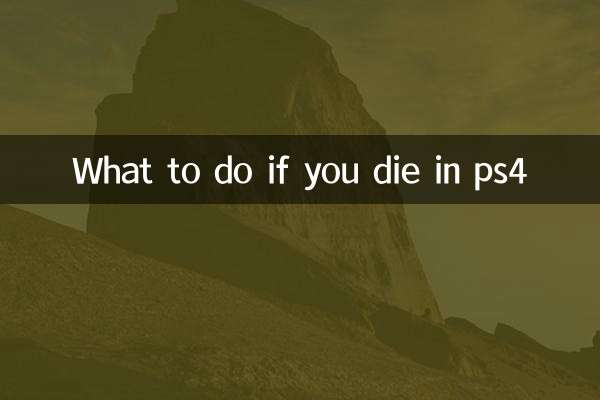
Verifique os detalhes

Verifique os detalhes